Как удалить тень с фотографии с помощью различных инструментов
Вы делаете снимки под прямыми солнечными лучами, когда на снимке также записывается тень. Изображение становится более интересным благодаря наличию этой тени. Но фон и элегантность кадра портят тени. Это может привести к ошибкам в восприятии цветов. Также это может быть потеря информации на изображениях или искажение объектов. Устранение теней на фотографиях стало более простым благодаря широкой доступности специализированного программного обеспечения и мобильных приложений. Смотрите сообщение ниже, если вы хотите знать, как убрать тени с фотографий онлайн и через разные приложения.
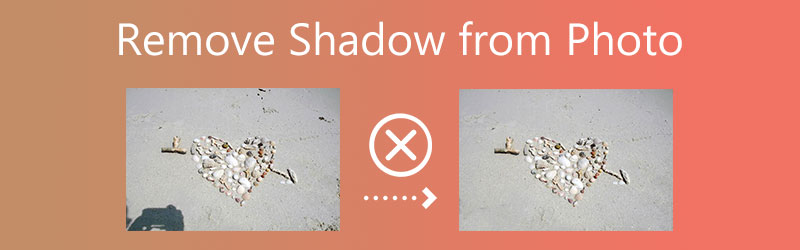

Часть 1. Как удалить тень с фото онлайн
Программное обеспечение для настольных ПК позволяет пользователям изменять свои фотографии и фильмы. Бесплатное средство для удаления водяных знаков онлайн построен с использованием самой передовой технологии глубокого обучения искусственного интеллекта. Эта программа работает в первую очередь как инструмент для создания водяных знаков. Кроме того, при желании маги могут удалить свои водяные знаки. Однако вы также можете использовать эту программу для быстрого удаления теней с фотографий, что является еще одним из ее многочисленных применений.
Вы можете получить доступ и использовать бесплатное онлайн-средство для удаления водяных знаков на своем настольном компьютере Mac или Windows. Вам не нужно будет загружать программу запуска или стороннее приложение, чтобы оно работало корректно. Еще одним преимуществом является то, что он имеет пользовательский интерфейс, в котором легко ориентироваться.
Эта программа упрощает устранение теней на ваших фотографиях, что в конечном итоге позволяет получить более привлекательный продукт. В отличие от других средств для удаления теней, Free Watermark Remover Online не ограничивает своих клиентов при удалении теней с фотографий. И последнее, но не менее важное: качество изображения не снижается. Вы можете полагаться на шаги, перечисленные ниже.
Шаг 1: Чтобы узнать больше о бесплатном онлайн-средстве для удаления водяных знаков, доступ к которому можно получить здесь, перейдите по предоставленному URL-адресу. Чтобы добавить свою фотографию, щелкните параметр с надписью Загрузить изображение и включите его в следующую загрузку.
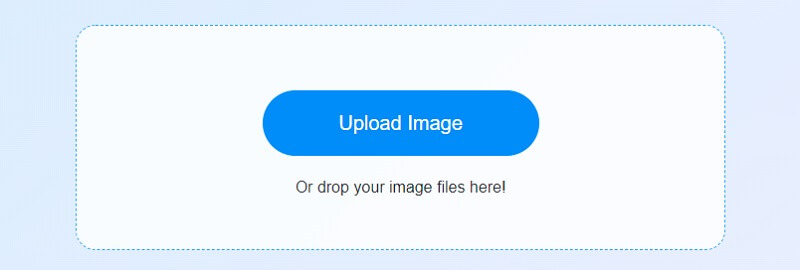
Шаг 2: Убедитесь, что люди видят ваш водяной знак на фотографии с помощью инструмента в верхней части изображения. Если вы сделаете слишком много обозначений в выделенной области, вы можете использовать кисть, чтобы удалить часть обозначений на странице. Если вы удалите пункт из строки меню, водяной знак может исчезнуть сам по себе.
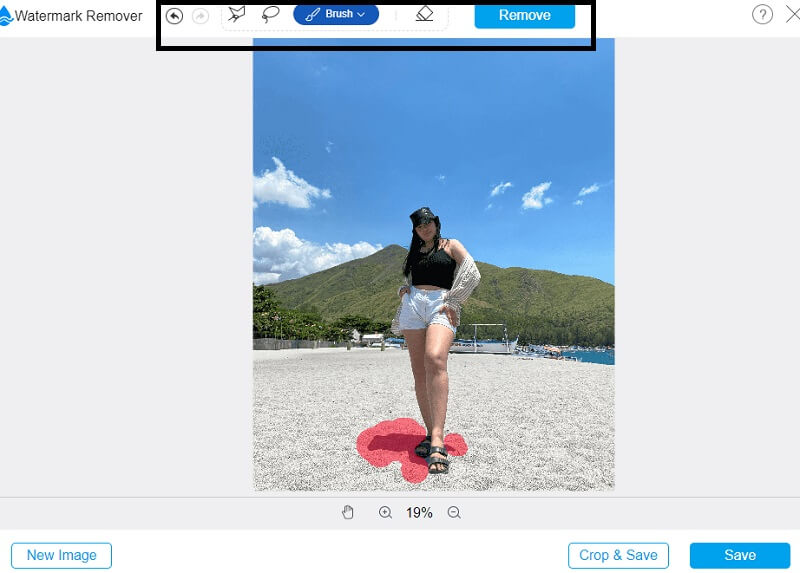
Шаг 3: Если вы хотите сохранить изображение на свой компьютер при его изменении. Вы можете сделать это, нажав кнопку Сохранить кнопка, расположенная в правом нижнем углу экрана.
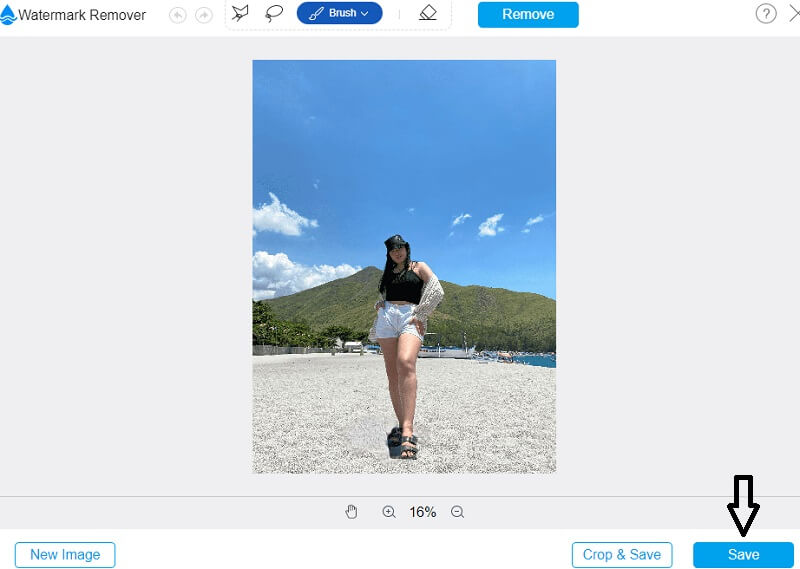
Часть 2. Как удалить тень с фотографии с помощью Photoshop
Большинство профессионалов в области фотографии полагаются на Adobe Photoshop, хорошо известную и широко используемую программу для редактирования изображений. Поскольку это сложный инструмент, вам потребуются необходимые навыки и справочная информация. Начинающим пользователям будет сложно использовать Photoshop, если они не обладают необходимой компетенцией или рекомендациями. Photoshop — ценный инструмент, если вы хотите удалить тени с фотографий. Давайте посмотрим, как избавиться от теней на изображениях с помощью Photoshop.
Шаг 1: Убедитесь, что у вас установлен и запущен Adobe Photoshop на вашем настольном компьютере или ПК. Чтобы убрать тень с изображения, нажмите открыто и выберите изображение с жесткого диска вашего компьютера. Окно Photoshop будет завалено несколькими инструментами. Нам нужно использовать правильный метод, чтобы избавиться от тени. Вы можете найти Штамп на левой панели инструментов. Вы можете выбрать этот вариант. На экране вашего компьютера вы увидите кружок. Используйте опцию кисти, чтобы изменить размер кисти.
Шаг 2: Непрозрачность и заливка должны быть установлены на 100, а образец должен быть настроен на Текущий и ниже на верхней панели выбора. Выберите исходный регион клонирования, удерживая Alt вниз и щелкнуть мышью. Затем осторожно проведите кистью по заштрихованной области с помощью левой кнопки мыши. Вы сможете увидеть, как тень сливается с остальной частью изображения.
Шаг 3: Вы использовали штамп клона по всему теневому региону. На вашем снимке теперь отсутствуют какие-либо следы тени, которая была раньше. Теперь вы можете сохранить это изображение на свой компьютер. Нажмите на Экспорт кнопка под файл меню.
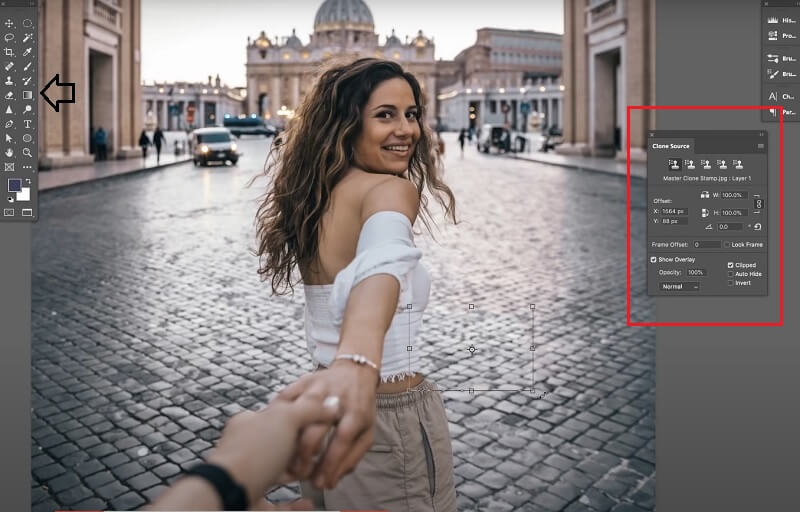
Часть 3. Как удалить тень с фотографии на мобильном телефоне
1. Снэпсид
Snapseed — это программа для редактирования изображений, которая может устранять тени на фотографиях, сделанных с помощью устройств Android и iOS. Приложение доступно бесплатно для всех пользователей. Вы можете удалить любую тень или неприятный объект из кадра с помощью инструмента лечения в Snapseed. Этот инструмент достаточно универсален. Инструмент восстановления создает плавный переход между передним планом и фоном, клонируя область, окружающую выбранную вами тень, и накладывая на нее штамп. Кроме того, Snapseed позволяет изменять фотографии различными способами. Вы можете выбрать множество различных эффектов и вариантов.
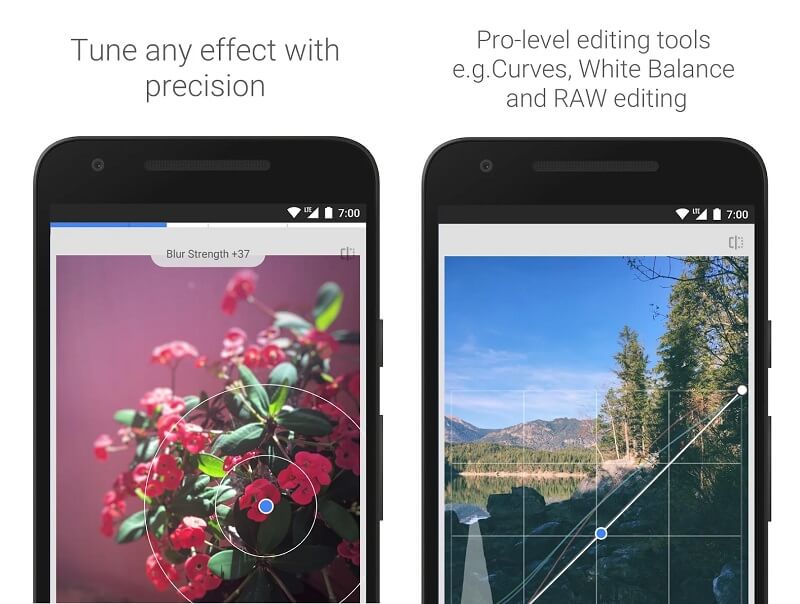
2. ПиксАрт
Picsart — это приложение для Android, которое можно загрузить лишь частично. Это указывает на то, что вы должны платить за любые покупки в приложении. Только несколько функций приложения бесплатны; само приложение не бесплатное. PicsArt позволяет удалять тени с фотографий без дополнительных затрат. Благодаря функциям редактирования в одно касание PicsArt делает редактирование изображений очень простым. Кроме того, он предлагает различные наклейки и вырезы, которые позволяют пользователям творчески выражать себя при редактировании фотографии.
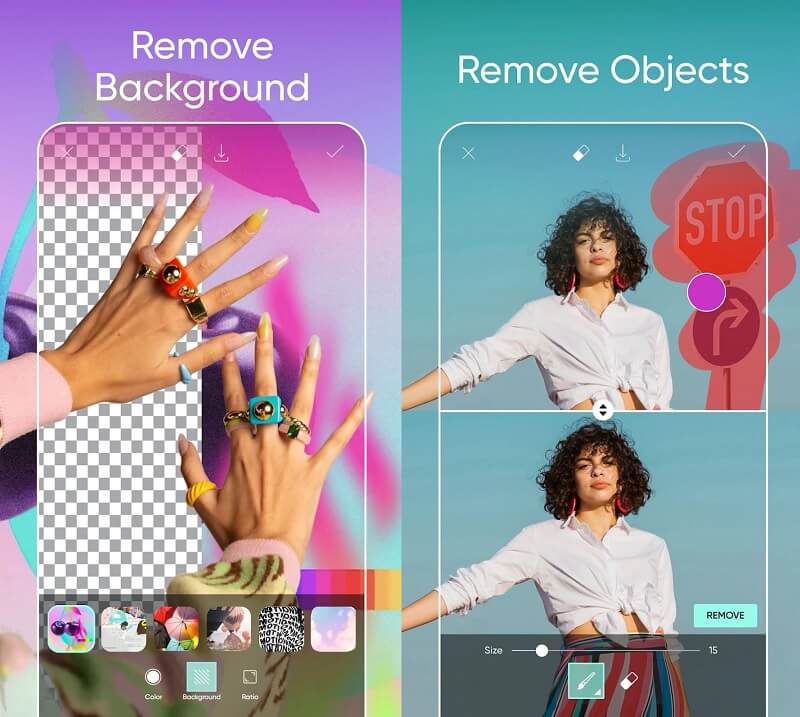
Часть 4. Часто задаваемые вопросы об удалении тени с фотографии
Как убрать тени с фото без фотошопа?
Adobe Photoshop — отличная программа для редактирования фотографий. Однако у большинства пользователей нет такого программного обеспечения. Кроме того, не все могут им воспользоваться. По этой причине вы можете использовать онлайн-удалитель водяных знаков бесплатно. Это довольно простое в использовании устройство.
Как избавиться от тени на фотографии в Picsart?
После загрузки самого последнего обновления откройте изображение в PicsArt. После этого выберите инструмент из меню. Затем нажмите кнопку «Удалить». Он будет выглядеть как кисть, и вы можете использовать его, чтобы выбрать то, что хотите удалить. Используя кисть, выберите элемент, который вы хотите изменить, и сохраните изменения.
Как не допустить ухудшения качества изображения в Photoshop?
Использование методов на протяжении всего процесса редактирования, таких как корректирующий слой и инструмент Dodge Tool, повышает вероятность потери текстуры. Случайно изменив настройки яркости, вы можете изменить цвета и снизить контрастность дисплея.
Выводы
С помощью фоторедактор, убирающий тени с лица и фон, вы не будете беспокоиться о том, чтобы сделать ваши изображения более привлекательными. Вы можете верить в доступные инструменты на мобильных устройствах, настольных компьютерах и в Интернете. Бесплатное средство для удаления водяных знаков онлайн — наиболее эффективный метод, если вы хотите быстро удалить тени на изображении.


